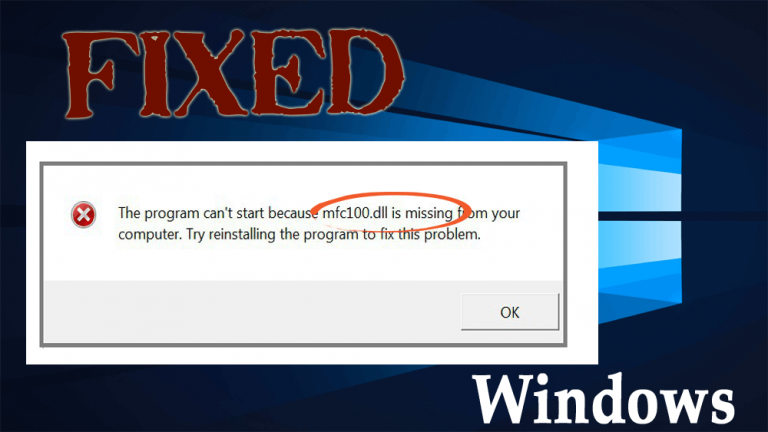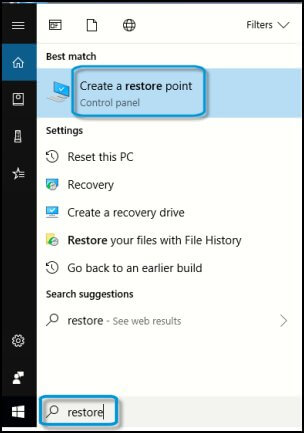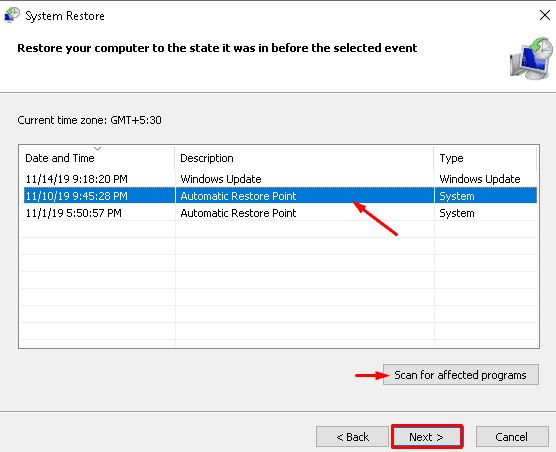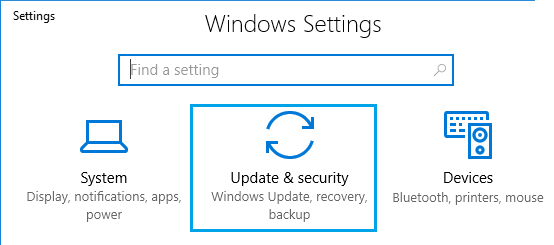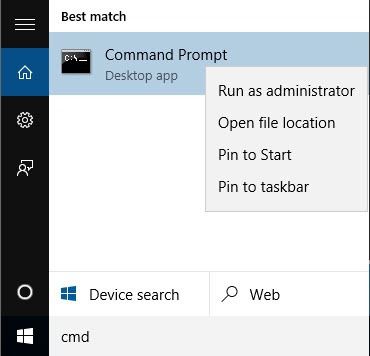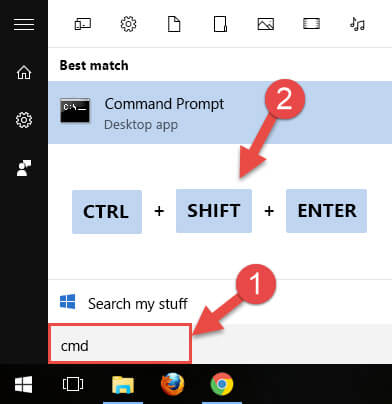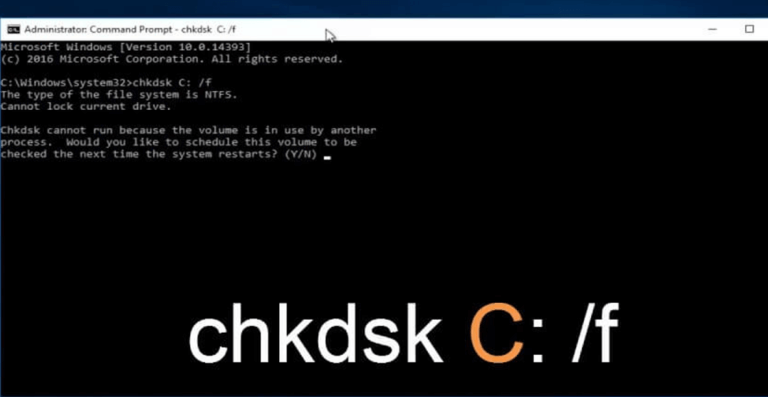Non riesci ad accedere al tuo PC o laptop a causa del “messaggio di errore “mfc100.dll”? “
Se la tua risposta è SI allora sei nel posto giusto. In questo articolo, otterrai soluzioni complete per affrontare questo errore DLL senza preoccuparti più.
Mfc100.dll – Il file dll si chiama “MFCDLL Libreria condivisa – versione retail” e fa parte dei programmi Microsoft® Visual Studio® 10 sviluppati da Microsoft Corporation.
Ogni volta che qualsiasi applicazione o gioco deve funzionare correttamente, è necessario che questo file funzioni correttamente. Ma quando qualsiasi applicazione sperimenta un comportamento insolito, è perché quando manca mfc100.dll.
Leggi questo articolo e ottieni la soluzione completa per correggere questo errore. Inoltre, conoscere il motivo dietro il verificarsi dell’errore mfc100.dll.
Che cosa causa mfc100.dll errore?
Alcune delle possibili cause per le quali viene visualizzato un messaggio di errore relativo al file “mfc100.dll” sono indicate di seguito, dai un’occhiata:
- I file di sistema sono infetti
- Attacco di virus o malware
- Errori hardware
- Registro danneggiato
- Cancellazione del file dll per errore.
Alcuni messaggi di errore correlati a mfc100.dll
Di seguito vengono forniti alcuni errori che incontrerai quando il file Mfc100.dll viene eliminato.
- “Mfc100.dll non trovato”
- “Questa applicazione non è riuscita ad avviarsi perché mfc100.dll non è stato trovato. Reinstallare l’applicazone potrebbe risolvere questo problema.”
- “Impossibile trovare [PATH] \ mfc100.dll”
- “Manca il file mfc100.dll.”
- “Impossibile avviare [APPLICAZIONE]. Manca un elemento necessario: mfc100.dll. Installa di nuovo [APPLICAZIONE]. “
Come correggere l’errore mfc100.dll?
Avvia il tuo PC Windows, se si avvia normalmente, non entrare in modalità provvisoria, ma se non riesci ad avviarlo normalmente, prova ad avviare il PC Windows 8 in “Modalità provvisoria“.
Per avviare la modalità provvisoria è necessario premere il pulsante “Shift” e il pulsante “F8” quando viene visualizzata la schermata del logo.
Table of Contents
Soluzione 1: scarica Microsoft Redistribution Package
Scarica un’applicazione dal sito ufficiale di Microsoft e installala sul tuo PC dopo averla scaricata.
Seleziona la versione appropriata del tuo sistema operativo durante il download. Puoi scaricarlo dal sito Microsoft con questo link: http://www.microsoft.com/en-us/download/details.aspx?id=26999
Questo programma ti consentirà di sostituire o riparare il file “mfc100.dll“.
Soluzione 2: controlla il cestino
Se hai cancellato per errore il file “mfc100.dll“, puoi ripristinarlo dal “Cestino“.
- Apri il cestino
- E provare a ripristinare il file “mfc100.dll” eliminato.
Il ripristino del file mfc100.dll può aiutarti a risolvere il messaggio di errore mancante di mfc100.dll.
Soluzione 3: eseguire il ripristino del sistema
Per Windows 8.1:
Facendo l’opzione di ripristino del sistema è possibile ripristinare il PC a una versione precedente del sistema. In questo modo, tutti i file eliminati o fuori posto torneranno allo stato precedente.
- Spostare il cursore sul lato destro dello schermo di Windows.
- Digitare “Ripristino” nella casella di ricerca
- Fare clic sulla barra “Impostazioni” presente sul lato destro dello schermo.
- Selezionare l’icona “Ripristino” facendo clic su di essa.
- Dopo aver fatto clic su “Apri Ripristino configurazione di sistema“.
- Seleziona il ripristino consigliato che hai sullo schermo facendo clic su di esso.
- Fare clic su “Avanti” situato nella parte inferiore dello schermo.
- Fare clic sul pulsante “Fine“.
- Attendere fino al termine del ripristino del sistema.
Per Windows 10:
Su Windows 10, puoi ripristinare il tuo PC per conservare i tuoi file personali oppure puoi ripristinare Windows dall’immagine di sistema.
Innanzitutto, impara a conoscere il metodo di ripristino e quindi ripristina il processo:
- Premere l’icona di Windows
- Digitare recupero
- Fare doppio clic su di esso per aprire la pagina delle impostazioni di ripristino
- Selezionare Riavvia
- Ora, segui le istruzioni sullo schermo per completare il processo.
Dopo aver ripristinato il sistema, avvia ora il processo di ripristino.
- Premere l’icona di Windows
- Digita crea un punto di ripristino e premi invio
- Apparirà una finestra delle proprietà di sistema
- Fare clic su Ripristino di sistema
- Fare clic su Avanti
- Selezionare un punto di ripristino
- Fare clic sul pulsante Cerca programmi interessati
- Fare clic su Chiudi
- Fare clic su Avanti
- Fare clic su Fine
Una volta completato il processo di ripristino del sistema, non dovrai affrontare nuovamente l’errore mfc100.dll mancante.
Soluzione 4: reinstallare l’applicazione problematica
Questo errore potrebbe verificarsi anche quando l’utente installa un programma problematico. Se ricevi questo messaggio di errore dopo l’installazione di qualsiasi applicazione, applica i passaggi indicati di seguito.
- Riavvia il tuo computer.
- Disinstallare il programma installato di recente.
- Installa nuovamente l’applicazione.
- Riavvia il computer.
Soluzione 5: ricerca virus
Scegli Windows Defender, la funzione di scansione antivirus integrata di Windows che scansionerà il tuo sistema alla ricerca di virus e lo risolverà.
- Premere l’icona di Windows
- Fare clic sulle impostazioni
- Vai su Aggiornamento e sicurezza
- Fare clic sulla protezione di Windows
- Fare clic sul pulsante di sicurezza di Windows aperto
- Fare clic su Protezione da virus e minacce per eseguire una scansione antivirus
- Fare clic sull’opzione Scansione rapida
L’esecuzione di questi passaggi rimuoverà il virus da Windows, se presente. Puoi anche provare Spyhunter che rimuoverà automaticamente i tuoi programmi dannosi dal tuo sistema.
Ottieni Spyhunter per rimuovere virus e altri programmi dannosi
Soluzione 6: eseguire la scansione SFC
Prova a eseguire una scansione sfc nel tuo sistema per eliminare l’errore mfc100.dll. Segui i passaggi per farlo:
- Premere l’icona di Windows
- Digita cmd, fai clic con il pulsante destro del mouse e seleziona Esegui come amministrazione
- Digita sfc / scannow nel prompt dei comandi e premi Invio
- Attendere il completamento del processo di scansione e riavviare il sistema
Il problema mfc100.dll manca dal tuo computer verrà risolto dopo aver eseguito la scansione SFC. In caso contrario, prova l’altra soluzione.
Soluzione 7: controllare se il disco rigido è danneggiato
A causa della corruzione del disco rigido, è possibile che sul tuo computer appaia un errore mfc100.dll. Controlla il tuo disco rigido per la corruzione.
Segui i passaggi per farlo:
- Premere l’icona di Windows
- Digitare cmd e premere contemporaneamente CTRL + MAIUSC + INVIO
- Fare clic su SI nella finestra di conferma
- Digitare chkdsk / f e premere il tasto Invio
- Il disco di controllo inizierà la scansione dell’unità per rilevare eventuali danni
- Successivamente seguire i comandi che appaiono sullo schermo per ulteriori processi
Una volta completato il processo, saprai se è il disco rigido a causare questo errore o meno.
Soluzione migliore e facile per correggere l’errore mfc100.dll
Le soluzioni di cui sopra sono realizzabili e risolveranno il mfc100.dll mancante dal tuo computer.
Ma se sei un utente di computer inesperto e hai trovato i manuali difficili da eseguire, puoi provare lo DLL Riparazione Attrezzo.
Questo strumento eseguirà la scansione del computer, rileverà tutti gli errori come DLL, registro, BSOD, aggiornamento, applicazione, errore di gioco, ecc. E li risolverà facilmente.
Non solo risolve gli errori, ma ripara anche i file di sistema di Windows danneggiati e migliora le prestazioni del tuo sistema.
Ottieni DLL Riparazione Attrezzo per correggere l’errore mfc100.dll
Conclusione
Questo è tutto sull’errore mfc100.dll.
Ho elencato le soluzioni che ti aiuteranno a risolvere l’errore mfc100.dll. Se non riesci ancora a risolverlo, prova la semplice soluzione fornita sopra.
Applicare attentamente i manuali per eliminare tali errori.
Si prevede che questo articolo ti abbia aiutato a risolvere le tue query DLL.
Hardeep has always been a Windows lover ever since she got her hands on her first Windows XP PC. She has always been enthusiastic about technological stuff, especially Artificial Intelligence (AI) computing. Before joining PC Error Fix, she worked as a freelancer and worked on numerous technical projects.